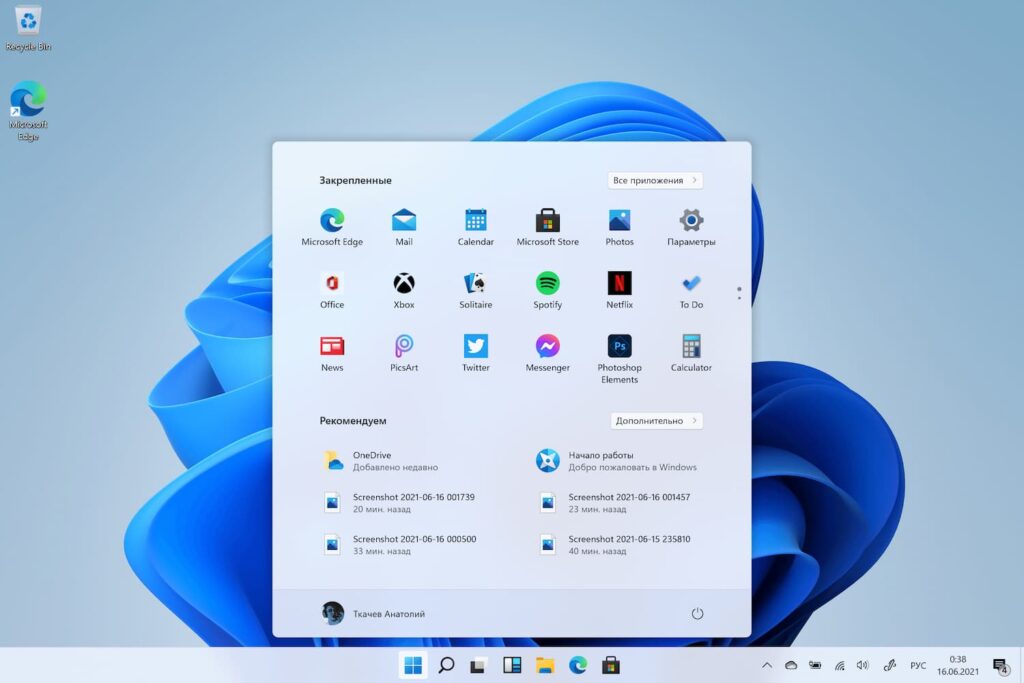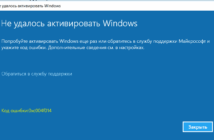Новая функция в операционной системе Windows 11, которая позволяет отображать секунды на системных часах, оказалась не такой уж и безобидной. Согласно отчету издания Neowin, эта функция ускоряет разрядку батареи ноутбуков на 2% быстрее, чем при использовании часов только с минутами.
Microsoft недавно выпустила обновление Windows 11 Moment 3, которое включает в себя несколько улучшений и новых функций. Одним из наиболее заметных изменений стала возможность включить отображение секунд для часов в системной панели.
Журналист Neowin Тарас Буря провел эксперимент, чтобы проверить влияние этой функции на заряд батареи. Он три раза проверил функцию на 14-дюймовом ноутбуке HP Pavilion x360 с процессором Intel Core i3 и 16 ГБ оперативной памяти. Ноутбук был заряжен до 100% и отключен от сети с помощью авиарежима.
«Результаты показали, что включение секунд на системных часах действительно увеличивает энергопотребление. В среднем Windows 11 показала снижение времени ожидания на 1,892% при работе системных часов с выключенными секундами. А вот Windows 10 с почти идентичными результатами и средним понижением рейтинга на 1,902%», — отметил Буря.
Однако, по его словам, эта разница слишком незначительна, чтобы отказываться от новой функции. Буря также указал, что множество других факторов влияют на время работы от батареи при повседневном использовании, и разница в 2% вряд ли будет иметь реальное значение для пользователей.
Так что, если вы заметили, что ваш ноутбук разряжается немного быстрее после обновления до Windows 11 Moment 3, теперь вы знаете, кто виноват. Но не стоит беспокоиться: эти дополнительные секунды, скорее всего, не сыграют большой роли в вашем повседневном использовании устройства.
Приложения, которые могут быстро разрядить ноутбук:
1. Видеоигры: Игры с высокими системными требованиями, такие как «Cyberpunk 2077», «Red Dead Redemption 2» или «Call of Duty: Warzone», могут быстро истощить заряд батареи.
2. Видео и стриминговые сервисы: Приложения, такие как Netflix, YouTube, Amazon Prime Video и Hulu, потребляют много энергии, особенно при просмотре видео в высоком разрешении.
3. Видеоредакторы и графические редакторы: Приложения, такие как Adobe Premiere Pro, Final Cut Pro, Adobe Photoshop и Illustrator, требуют много ресурсов и могут быстро разрядить батарею.
4. Браузеры: Хотя это может зависеть от количества открытых вкладок и активных плагинов, браузеры, такие как Google Chrome, могут потреблять много энергии.
5. Виртуальные машины и эмуляторы: Приложения, такие как VMware, VirtualBox и BlueStacks, требуют много ресурсов для эмуляции другой операционной системы.
Рекомендации, как заставить ноутбук проработать дольше:
1. Уменьшите яркость экрана: Экран часто является одним из самых больших потребителей энергии в ноутбуке. Уменьшение яркости может значительно увеличить время работы от батареи.
2. Закройте ненужные приложения и вкладки браузера: Чем больше приложений и вкладок открыто, тем больше энергии потребляется.
3. Используйте режим энергосбережения: Большинство ноутбуков имеют режим энергосбережения, который автоматически оптимизирует настройки для увеличения времени работы от батареи.
4. Отключите ненужные устройства и интерфейсы: Wi-Fi, Bluetooth, внешние устройства и даже подсветка клавиатуры могут потреблять энергию. Если они не нужны, отключите их.
5. Виртуальные машины и эмуляторы: Приложения, такие как VMware, VirtualBox и BlueStacks, требуют много ресурсов для эмуляции другой операционной системы.
- Xiaomi прекращает поддержку 14 популярных смартфонов в 2026 году - 09/01/2026 10:37
- Япония пересаживает офисных сотрудников в лежанки для котов - 09/01/2026 09:57
- Робот-конь Corleo на водороде от Kawasaki поступит в продажу в 2035 году - 09/01/2026 00:49